Kopyala, sil & içeriği geri yükle
Kopyala, sil & içeriği geri yükle

BİR SONRAKİ
Notion'a eklediğin herhangi bir içerik, bir resim, yerleştirme, sayfa veya veritabanı olsun, birkaç tıklamayla çoğaltılabilir veya silinebilir. Ve eğer bir gün içeriği silersen ve o işi geri almanız gerekirse - seni bu konuda da ele aldık 🖇
Blokları kopyala ya da sil
⋮⋮ tıkla
Blok tutamacı dediğimiz bu sembol, Notion'da herhangi bir satırın veya içeriğin üzerine geldiğinde, boş satır, metin, görüntü, yerleştirme, tablodaki satır vb. olsun, sol kenar boşluğunda görünür. Kopyala veya Sil seçenekleri için tıkla.
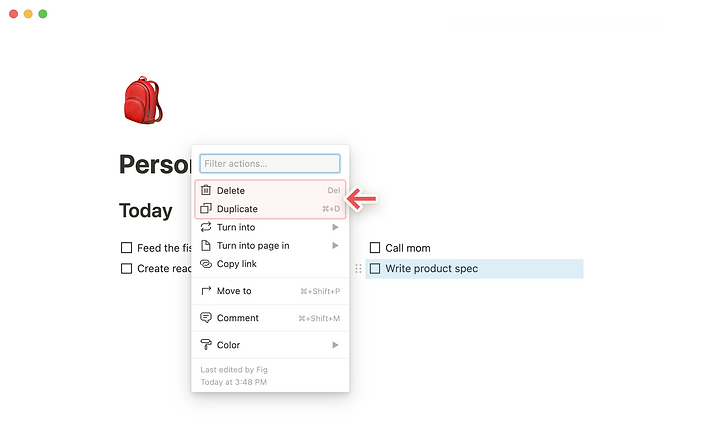
••• tıkla
Fareyle resimler, yerleştirmeler, alt sayfalar ve web yer imleri gibi içeriğin üzerine geldiğinde, Silmene veya Kopyalamana izin vermek için bloğun sağ üst köşesinde bu sembol görünür.
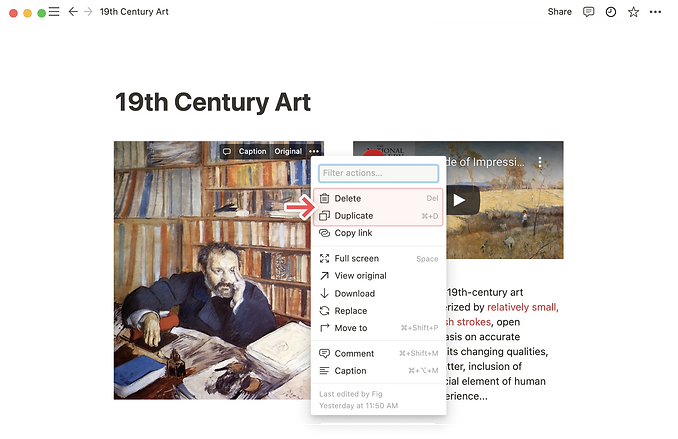
Mobil cihazlarda, birçok içerik bloğunun köşesinde bu sembolü göreceksin. Dokununca, Sil ve Kopyala içeren bir menü açacaktır.
Mobil cihazlarda metin için, klavyenin üzerinde görünen araç çubuğunun en sağında Diğer'e dokun. Aynı seçenek grubunu göreceksin.
Sağ tıklama
Notion'daki herhangi bir içeriği sağ tıklayabilir (veya pad'inde sağ tıklamaya karşılık gelen hareketi kullanarak) Sil ve Kopyala seçeneklerini içeren bir menü açabilirsin.
Klavye kısayolları
-
Silmek için herhangi bir içerik bloğunu veya metni seç ve sil tuşuna bas.
-
Kopyalamak için herhangi bir içerik bloğunu seç ve cmd/ctrl + D tuşlarına bas. Veya o içeriği tıklayıp sürüklerken seçeneği basılı tut.
Sürüm geçmişi
-
Kişisel veya Ekip Planı kullanıyorsan (ve Kurumsal Plan kullanıyorsan süresiz olarak) 30 gün öncesine kadar herhangi bir Notion sayfasının geçmiş sürümlerini görüntüleyebilir ve geri yükleyebilirsin. Sayfa geçmişi özelliği, bir sayfada, ne zaman ve kim tarafından yapıldıysa tüm değişiklikleri görmenizi sağlar.
-
Sınırsız revizyon geçmişine mi ihtiyacın var? Kurumsal planımız hakkında daha fazla bilgi edinmek için satış ekibiyle iletişime geçin →
Sayfa geçmişine erişim
-
Herhangi bir Notion sayfasının sağ üst köşesindeki ••• menüsünü tıkla. Sayfa geçmişi'ni seç.
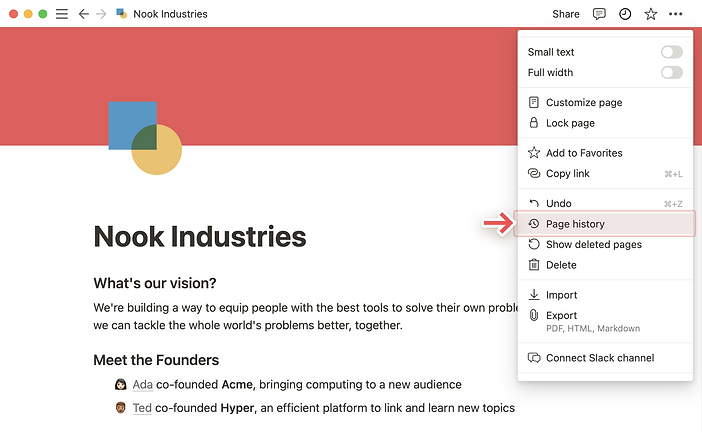
-
Bu, aşağıdakileri yapmanı sağlayan Sayfa geçmişi penceresini açar:
-
Sağ taraftaki bir listede mevcut sayfanın tüm geçmiş sürümlerini gör. (Bir sayfada yapılan her değişiklik ayrı bir sürüm oluşturur.)
-
Sayfanın o anda nasıl göründüğünü görmek için herhangi bir geçmiş sürüme tıkla.

Not: Yeni bir sürüm, sen değişiklik yaparken her on dakikada bir ve durduktan iki dakika sonra yakalanır.
-
Herhangi bir Notion sayfasının sağ üst köşesindeki Güncellemeler'e tıklayarak da Sayfa geçmişine ulaşabilirsin. Mevcut sayfada kendin ve başkaları tarafından yapılan tüm revizyonların (aynı zamanda yapılan ve çözülen yorumların) bir açılır menüsünü göreceksin. Sayfa Geçmişi penceresinde o sürüme atlamak için herhangi bir revizyonun yanındaki saat simgesini tıkla.
Geçmiş sayfaları geri yükle
-
Önceki bir sürümden yalnızca belirli içerik bloklarını kurtarmak için, o sürüme tıkla, bu blokları Sayfa geçmişi penceresinde cmd/ctrl + C kullanarak kopyala ve cmd/ctrl + V ile mevcut sayfana yapıştır.
-
Ayrıca, mevcut sürümün olması için geçmiş bir sürümün tamamını geri yükleyebilirsin. Sürümü geri yükle yazan mavi düğmeye tıkla.
-
Sen veya ekibinden biri eski bir sürümü geri yüklese bile, son 30 gün içinde herhangi bir noktada olduğu gibi her zaman sayfaya geri dönebilirsin. Sayfa geçmişini tekrar aç, geri dönmek istediğin sürümü seç ve geri yükle.
-
Ücretsiz Plan kullanıyorsan, Sayfa geçmişine erişmek için yükseltme yapabilirsin. Ayarlar ve Üyeler'e git, ardından Yükselt'e git ve ihtiyaçlarına göre Kişisel veya Ekip'i seç.
Mobilde
Sayfa geçmişi, mobil cihazlarda web veya masaüstünde olduğundan biraz farklı çalışır.
Sayfa geçmişine erişmek için sayfanızın sağ üst köşesindeki ••• simgesine tıkla. Sayfa geçmişi'ne dokun. Zamana göre düzenlenmiş sürümlerin tam listesini göreceksin.
Görüntülemek için herhangi bir sürüme dokun. Ondan istediğin içeriği kopyalayıp mevcut sürümüne yapıştırabilirsin. Veya bu sürümü güncel hale getirmek için sol üstteki Geri Yükle'ye dokunabilirsin.
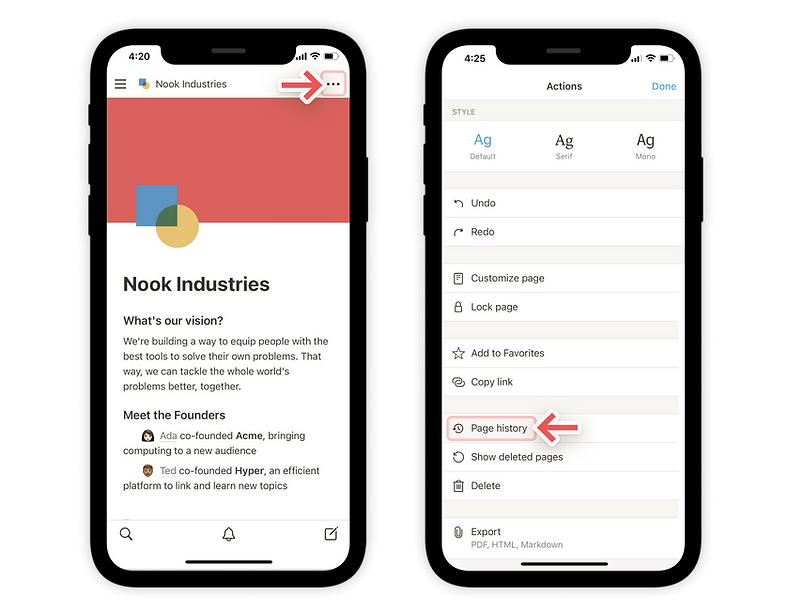
Sayfaları silme
Notion'da sayfaları silmenin birçok yolu vardır. İşte hepsi:
-
Sol kenar çubuğundaki sayfanın üzerine gel, görünen ••• simgesine tıkla (veya sağ tıkla) ve menüden Sil'i seç.
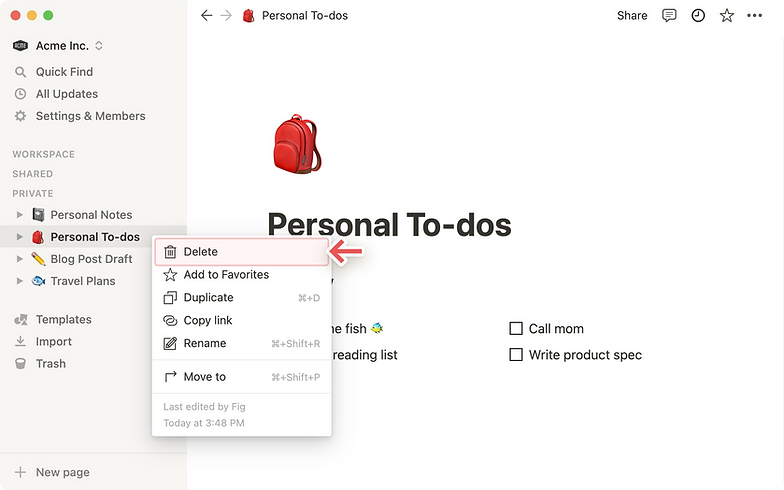
Sayfanın en sağ üst köşesindeki ••• simgesine git ve açılır menüden Sil'i seç.
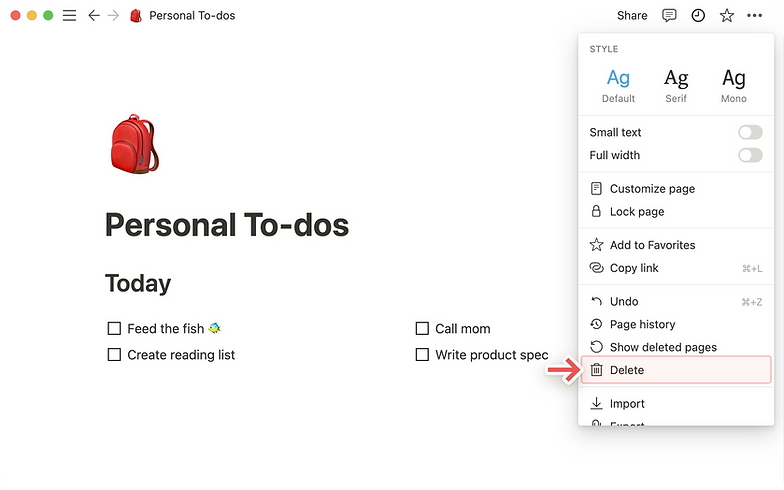
Mevcut bir sayfadan bir alt sayfayı siliyorsan, üzerine gel ve silme seçeneğini görmek için ⋮⋮ simgesine tıkla (veya sağ tıkla).
Herhangi bir sayfayı veya içerik bloğunu sol kenar çubuğunun altındaki Çöp Kutusu'na sürükle.
Her zaman herhangi bir sayfa bloğunu seçebilir ve geri al veya sil tuşlarına basabilirsin.
Çöp kutusunda sayfaları bulma
Hem masaüstünde hem de mobilde sol kenar çubuğunun altında Çöp Kutusu'nu göreceksin. Bir sayfayı sildiğinde, bittiği yer burasıdır. Üzerine tıklamak, silinen sayfaları iki kategoriye ayıran bir menü açar:
-
Tüm sayfalar: Çalışma alanında silinen her bir sayfa.
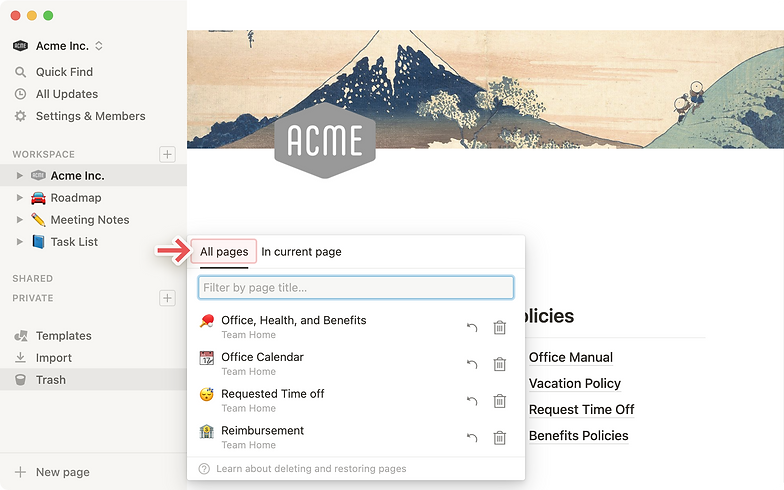
-
Geçerli sayfada: Silinmeden önce görüntülediğin sayfanın içinde yaşamakta olan alt sayfaların listesi.
-
Geçerli sayfada, her biri kendi Notion sayfası olduğundan, silinen alt sayfalarda bulunan tüm veritabanı öğelerini de gösterir. Diyelim ki satış kayıtlarından oluşan bir elektronik tabloyu sildin, her kaydı çöp kutusunda tek bir silinmiş sayfa olarak görürsün.
-
Herhangi bir Notion sayfasının sağ üst köşesindeki ••• simgesini tıkla. Silinen sayfaları göster seçeneğini görürsün. Bu seçenek çöp kutusu menüsünü açar ve varsayılan olarak Geçerli sayfada bölümüne döner.
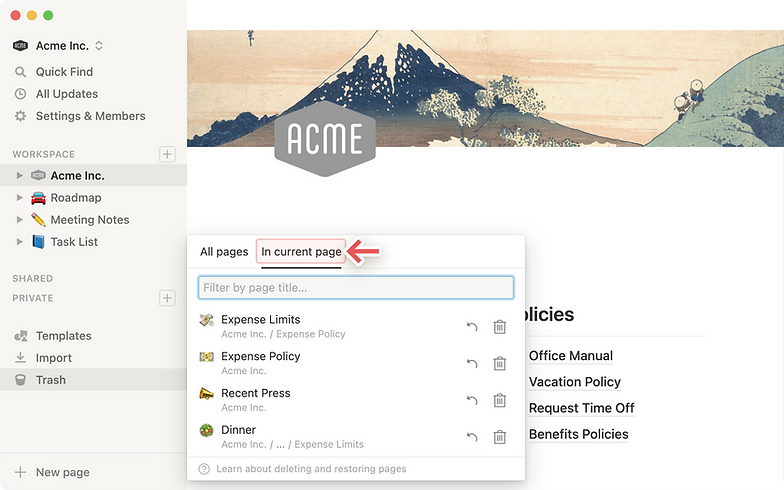
-
Sildiğin sayfaların içeriğini çöp kutundan üzerlerine tıklayarak görüntüleyebilirsin. Bunları kalıcı olarak geri yükleme veya silme seçeneği sunan kırmızı bir çubukla görünürler.
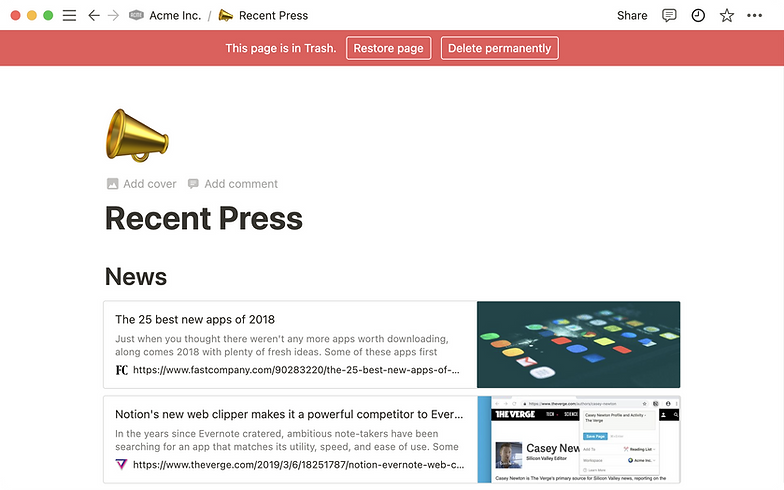
Hem iOS hem de Android'de Çöp Kutusu, sol kenar çubuğunun altında bulunur. Üzerine tıklamak aynı menüyü ve seçenekleri tam ekran olarak açar.
SSS
Bazı blokları kopyalamayı denedim, ancak Lütfen daha sonra tekrar deneyin hatası alıyorum.
Bu hata, çoğaltma hızı sınırımıza ulaştığın anlamına gelir - şu anda saatte yalnızca 20.000 bloğu çoğaltabilirsin. Verdiğimiz rahatsızlıktan dolayı özür dileriz!
Biraz beklerseniz içeriği çoğaltabilirsiniz 👍
Ya yanlışlıkla bir şeyi kalıcı olarak silersem? Onu geri almanın bir yolu var mı?
Yanlışlıkla bir sayfayı, çalışma alanını ve hatta hesabının tamamını silersen sana yardımcı olabiliriz! Kazalar olur 😅 Uygulamadan bize mesaj atman yeterli ? masaüstünde sol altta (veya mobilde kenar çubuğunda). Veya team@makenotion.com adresinden bize e-posta gönderin.
Veritabanımızın dakika başına yedeklerini tutuyoruz; bu, ihtiyacın olursa, son 30 gün içinde herhangi bir anda tüm içeriğinin anlık görüntüsünü geri yüklememize olanak tanır.
Çöpümü nasıl boşaltabilirim?
Çöpünü bir kerede boşaltmanın bir yolu yok. Silinen içeriğini bulabileceğin ve geri yükleyebileceğin bir arşiv gibi çalışır. Ve sayfaları tek tek kalıcı olarak silmek için her zaman çöp kutusuna gidebilirsin.
30 günden eski bir sürümü geri yüklemek için sayfa geçmişini kullanabilir miyim?
Enterprise Plan'daysan yapabilirsin! Daha fazla bilgi için satış ekibiyle iletişime geç→
Hala daha fazla sorun mu var? Bize mesaj gönder
BİR SONRAKİ
Özelleştir & içeriğini stilize et
Notion'ın markan, ekibin, tarzın gibi istediğin şekilde görünmesini ve hissettirmesini sağlayabilirsin. Herhangi bir sayfayı veya çalışma alanını özelleştirebilmen için yerleşik özellikler geliştirdik. Ne olursa olsun, Notion tasarımının harika görünmesini sağlar 🎨